5.3.1 实例2 绘制电话机
Step 1 创建新图形文件
(1) 启动AutoCAD 2002系统,以“acadiso.dwt”为模板建立新的图形文件。
Step 2 绘制基本轮廓
(1) 使用“rectangle”命令,在点(10,10)~(70,90)、(17,20)~(32,80)、(36,63)~(66,83)和(38,24)~(43,27)之间分别绘制4个矩形作为基本轮廓线,如图5-24所示。

Step 3 修改轮廓线
(1) • 现在使用“ fillet ”命令,将矩形的四个角改为圆弧状。选择“ Modify (修改)”工具栏中  图标,并根据提示进行如下操作: 图标,并根据提示进行如下操作:
Command: _fillet | | Current settings: Mode = TRIM, Radius = 0.0000 | | Select first object or [Polyline/Radius/Trim]: r Enter | // 选择“ Radius ”选项指定圆角的半径 | Specify fillet radius <0.0000>:5 Enter | // 指定圆角的半径为 5 | Select first object or [Polyline/Radius/Trim]: p Enter | // 选择“ Polyline ”选项指定进行圆角操作的多段线 | Select 2D polyline: 4 lines were filleted | // 选择图 5-24 中最外面的矩形 |
修改的结果见图5-25。
(2) 同上一步的操作过程相同,再调用“fillet”命令,以6为半径对图形内左侧的矩形进行圆角操作;以1为半径对图形中最小的矩形进行圆角操作。结果如图5-26所示。
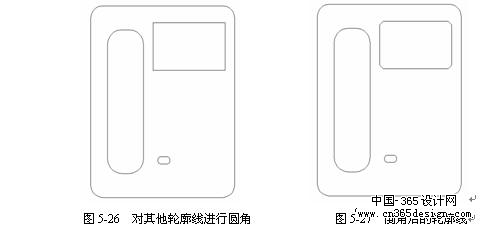
(3) • 最后使用“ Chamfer ”命令,将右上方的矩形的四个角改为折线。选择“ Modify (修改)”工具栏中  图标,并根据提示进行如下操作: 图标,并根据提示进行如下操作: Command: _chamfer | | (TRIM mode) Current chamfer Dist1 = 0.0000, Dist2 = 0.0000 | | Select first line or [Polyline/Distance/Angle/Trim/Method]: d Enter | | | // 选择“ Distance ”选项指定倒角的距离 | Specify first chamfer distance <0.0000>: 1.5 Enter | // 指定倒角的距离 1 为 1.5 | Specify second chamfer distance <0.0000>: 1.5 Enter | // 指定倒角的距离 2 为 1.5 | Select first line or [Polyline/Distance/Angle/Trim/Method]: p Enter | | | // 选择“ Polyline ”选项指定进行倒角操作的多段线 | Select 2D polyline: 4 lines were chamfered | // 选择图 5-24 中右上角的矩形 |
倒角操作的结果见图5-27。
Step 4 创建电话按键和连线
(1) 首先利用已创建的按键来生成其他按键。选择“modify(修改)”工具栏中 图标,系统将弹出“Array(阵列)”对话框,如图5-28所示。在该对话框中,进行如下设置:
• 单击  图标,在绘图区选择最小的矩形为阵列的对象,然后回车返回“ Array (阵列)”对话框。此时该图标下提示“ 1 objects selected ( 1 个对象被选择)”。 图标,在绘图区选择最小的矩形为阵列的对象,然后回车返回“ Array (阵列)”对话框。此时该图标下提示“ 1 objects selected ( 1 个对象被选择)”。
• 选择“ Rectangular Array (矩形阵列)”。
• 在“ Rows (行)”编辑框中的输入 5 。在“ Columns (列)”编辑框中的输入 3 。
• 在“ Row offset (行偏移)”编辑框中的输入 8 。
• 在“ Column offset (列偏移)”编辑框中的输入 10 。
• 确定“ Angle of array (阵列角度)”编辑框中为 0 。
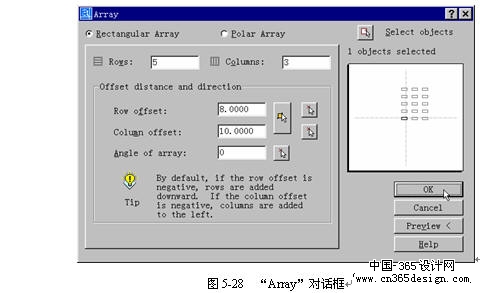
完成上述设置后,单击  按钮结束阵列命令。绘制结果如图 5-29 所示。 按钮结束阵列命令。绘制结果如图 5-29 所示。
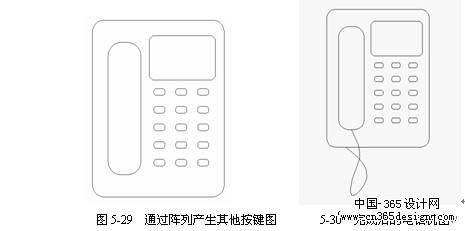
(2) 最后调用“spline”命令,将话筒与主机联结起来,如图5-30所示。
Step 5 保存文件
(1) 以“exam5-2”为名保存该图形文件。
实例说明
1. “fillet”命令用来创建圆角,可以通过一个指定半径的圆弧来光滑地连接两个对象。可以进行圆角处理的对象包括直线、多段线的直线段、样条曲线、构造线、射线、圆、圆弧和椭圆等。其中,直线、构造线和射线在相互平行时也可进行圆角。在AutoCAD中也可以为所有真实(三维)实体创建圆角,参见第22章。该命令的调用方法为:
工具栏:“ Modify (修改)” → 
菜单:【Modify(修改)】→【Fillet(圆角)】
命令行:fillet(或别名f)
调用该命令后,系统首先显示“fillet”命令的当前设置,并提示用户选择进行圆角操作的对象:
Current settings: Mode = TRIM, Radius = 0.0000
Select first object or [Polyline/Radius/Trim]:
Select second object:
此外,用户也可选择如下选项:
(1) “Polyline(多段线)”:选择该选项后,系统提示用户指定二维多段线,并在二维多段线中两条线段相交的每个顶点处插入圆角弧。
Select 2D polyline:
(2) “Radius(半径)”:指定圆角的半径,系统提示如下:
Specify fillet radius <0.0000>:
(3) “Trim(修剪)”:指定进行圆角操作时是否使用修剪模式,系统提示如下:
Enter Trim mode option [Trim/No trim] <Trim>:
其中“Trim(修剪)”选项可以自动修剪进行圆角的对象,使之延伸到圆角的端点。而使用“No Trim(不修剪)”选项则不进行修剪。两种模式的比较如图5-31所示。
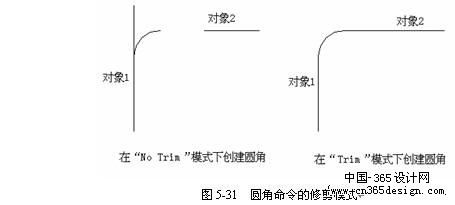
说明 使用“fillet”命令时必须先启动命令,后选择要编辑的对象;启动该命令时已选择的对象将自动取消选择状态。
注重 假如要进行圆角的两个对象都位于同一图层,那么圆角线将位于该图层。否则,圆角线将位于当前图层中。此规则同样适用于圆角颜色、线型和线宽。
专家指点 系统变量TRIMMODE控制圆角和倒角的修剪模式,假如取值为1(缺省值),则使用修剪模式;假如取值为0则不修剪。
2. “chamfer”命令用来创建倒角,即将两个非平行的对象,通过延伸或修剪使它们相交或利用斜线连接。用户可使用两种方式来创建倒角,一种是指定倒角两端的距离;另一种是指定一端的距离和倒角的角度,如图5-32所示。该命令的用法与“fillet”命令类似。其调用方法为:
工具栏:“ Modify (修改)” → 
菜单:【Modify(修改)】→【Chamfer(倒角)】
命令行:chamfer(或别名cha)
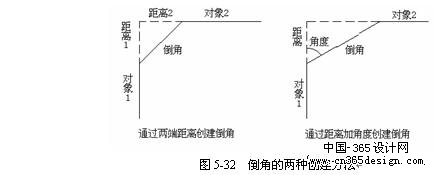
调用该命令后,系统首先显示“chamfer”命令的当前设置,并提示用户选择进行倒角操作的对象:
(TRIM mode) Current chamfer Dist1 = 0.0000, Dist2 = 0.0000
Select first line or [Polyline/Distance/Angle/Trim/Method]:
Select second line:
此外,用户也可选择如下选项:
(1) “Polyline(多段线)”:该选项用法同“fillet”命令。
(2) “Distance(距离)”:指定倒角两端的距离,系统提示如下:
Specify first chamfer distance <0.0000>:
Specify second chamfer distance <0.0000>:
(3) “Angle(角度)”:指定倒角一端的长度和角度,系统提示如下:
Specify chamfer length on the first line <0.0000>:
Specify chamfer angle from the first line <0>:
(4) “Trim(修剪)”:该选项用法同“fillet”命令。
(5) “Method(方式)”:该选项用于决定创建倒角的方式,即使用两个距离的方式或使用距离加角度方式。
说明 使用“chamfer”命令时必须先启动命令,后选择要编辑的对象;启动该命令时已选择的对象将自动取消选择状态。
注重 同圆角相同,假如要进行倒角的两个对象都位于同一图层,那么倒角线将位于该图层。否则,倒角线将位于当前图层中。此规则同样适用于倒角颜色、线型和线宽。
3. 利用“array”命令还可创建矩形阵列(Rectangular Array)。调用该命令后,系统弹出“Array(阵列)”对话框,用户可参见5-28图。该对话框中各项说明如下(图5-33):
(1) “Rows(行)”:指定矩形阵列的行数。
(2) “Columns(列)”:指定矩形阵列的列数。
(3) “Row offset(行偏移)”:指定矩形阵列中相邻两行之间的距离。
(4) “Columns(列偏移)”:指定矩形阵列中相邻两列之间的距离。
(5) “Angle of array(阵列角度)”:指定矩形阵列与当前基准角之间的角度。
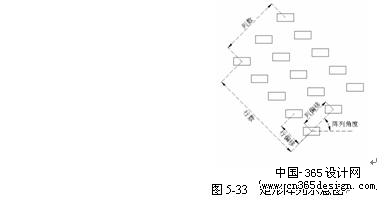
 |
